이 페이지에서는 Confluence Cloud를 Gemini Enterprise에 연결하는 방법을 설명합니다.
데이터 소스를 설정하고 데이터를 처음 가져온 후에는 데이터 스토어가 설정 중에 선택한 빈도로 해당 소스의 데이터를 동기화합니다.
지원되는 버전
Confluence Cloud 커넥터는 Confluence REST API 버전 v1 및 v2를 지원합니다.
시작하기 전에
연결을 설정하기 전에 다음을 확인합니다.
Confluence 인스턴스 및 프로젝트에 대한 관리자 액세스 권한이 있는지 확인합니다.
(선택사항) 설정으로 이메일 공개 상태가 제한된 경우에도 Confluence Cloud에서 사용자 이메일 주소를 검색하려면 Confluence Cloud용 사용자 ID 접근자 앱을 설치합니다. 이 앱을 설치하고 구성하려면
Confluence Site administrator여야 합니다. 앱을 설치한 후 앱에서 사용자 이메일 주소를 안전하게 검색하도록 구성합니다. 이메일 주소에 공개적으로 액세스할 수 있으면 이 앱을 설치하지 않아도 됩니다.검색 엔진 편집자 역할(
roles/discoveryengine.editor)을 부여합니다. 이 역할은 사용자가 데이터 스토어를 만드는 데 필요합니다. 이 역할을 부여하려면 다음 단계를 따르세요.Google Cloud 콘솔에서 IAM 페이지로 이동합니다.
사용자 계정을 찾아 수정 아이콘 을 클릭합니다.
사용자에게 검색 엔진 편집자 역할을 부여합니다.
데이터 소스 액세스 제어를 적용하고 Gemini Enterprise에서 데이터를 보호하려면 ID 공급업체를 구성해야 합니다.
Confluence에서 인증 및 권한 설정
OAuth 클라이언트 사용자 인증 정보 또는 API 토큰 기반 인증을 사용하여 Confluence에 인증할 수 있습니다. 다음 섹션에서는 OAuth 클라이언트 사용자 인증 정보와 API 토큰을 만드는 방법을 설명합니다.
OAuth 클라이언트 사용자 인증 정보 만들기
다음 안내를 따라 클라이언트 ID 및 클라이언트 보안 비밀번호를 만들고 필요한 OAuth 2.0 범위를 구성하고 사용자 권한을 설정하고 인스턴스 URL 및 ID를 검색하고 역할을 구성하며 Confluence Cloud 및 Gemini Enterprise 간에 데이터가 동기화되도록 인증합니다. OAuth 2.0을 사용 설정하고 클라이언트 ID와 보안 비밀번호를 가져오려면 Atlassian 개발자 문서에서 OAuth 2.0(3LO) 앱을 참조하세요.
Atlassian 개발자 콘솔에서 OAuth 2.0 통합을 만듭니다.
- Atlassian 개발자 콘솔에 로그인합니다.
프로필 아이콘을 클릭하고 개발자 콘솔을 선택합니다.

Play Console을 선택합니다. 만들기를 클릭하고 OAuth 2.0 통합을 선택합니다.
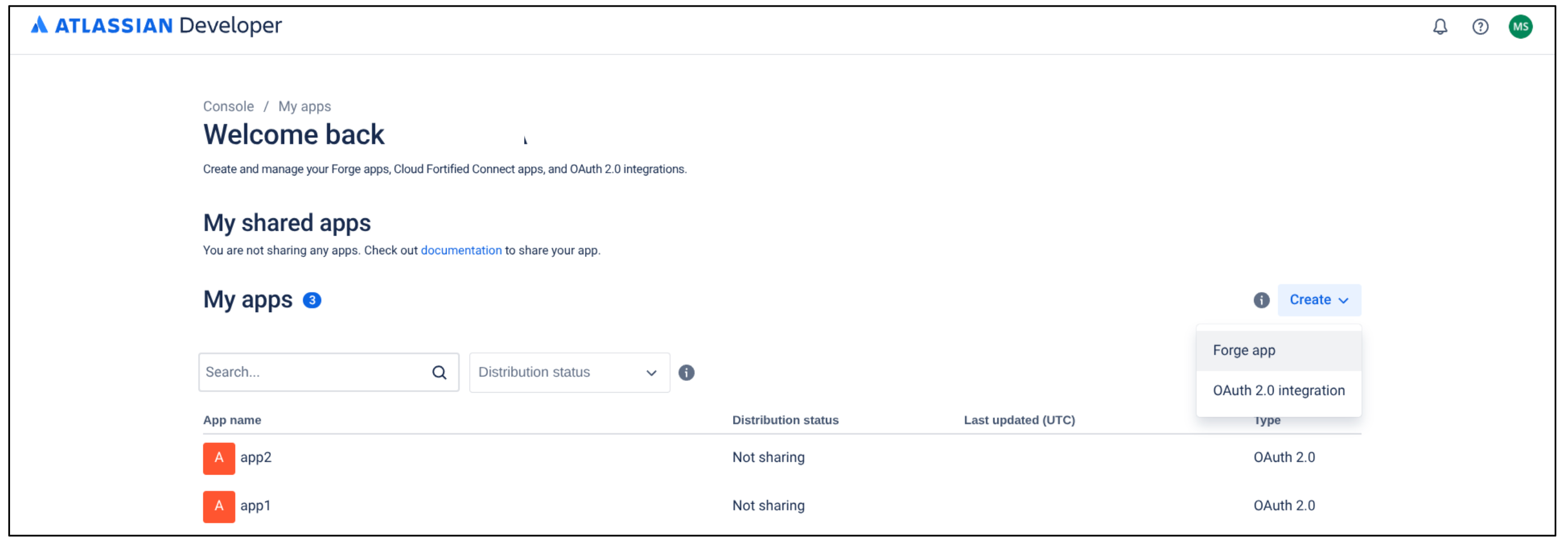
OAuth 2.0 통합 선택 앱 이름을 입력하고 다음을 수행합니다.
- 이용 약관 체크박스를 선택합니다.
만들기를 클릭합니다.
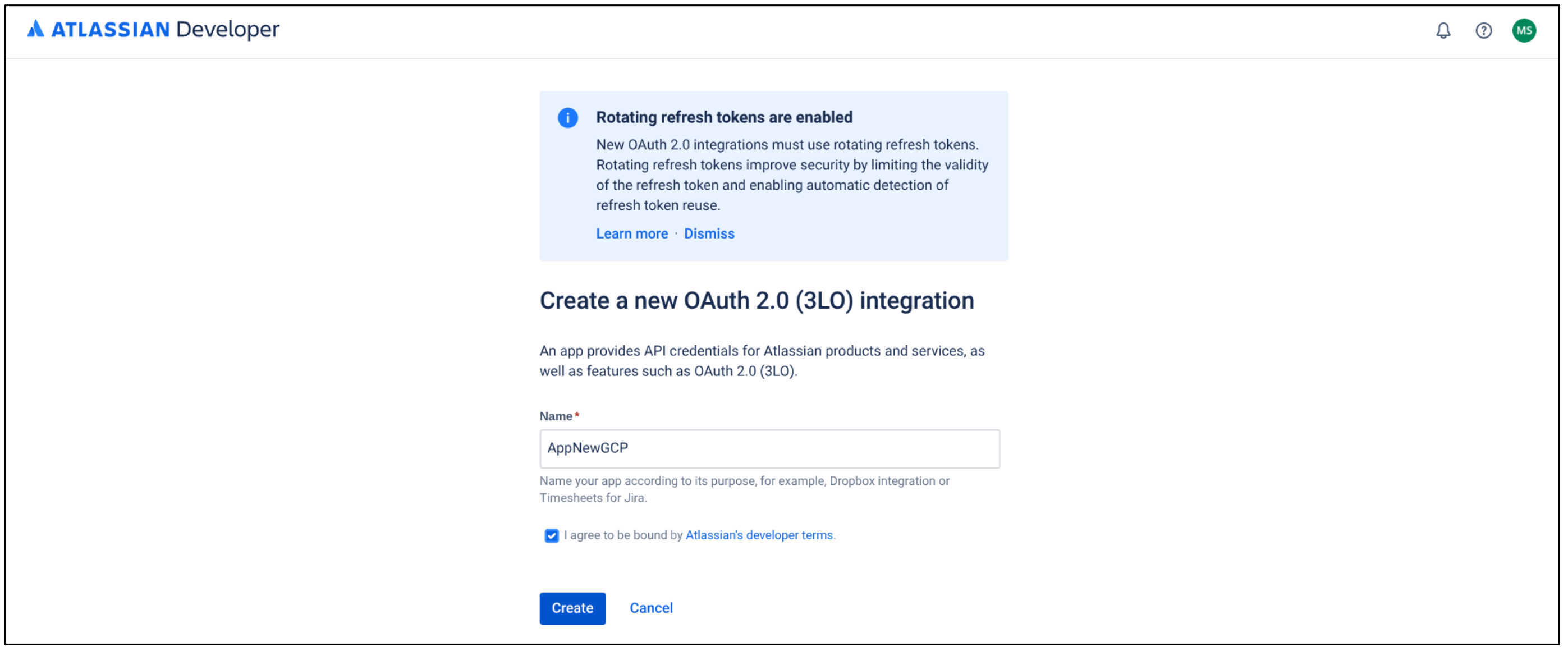
새 OAuth 2.0 통합 만들기 승인을 클릭합니다.
승인 유형 테이블에서 OAuth 2.0(3LO)에 대해 추가를 클릭합니다.
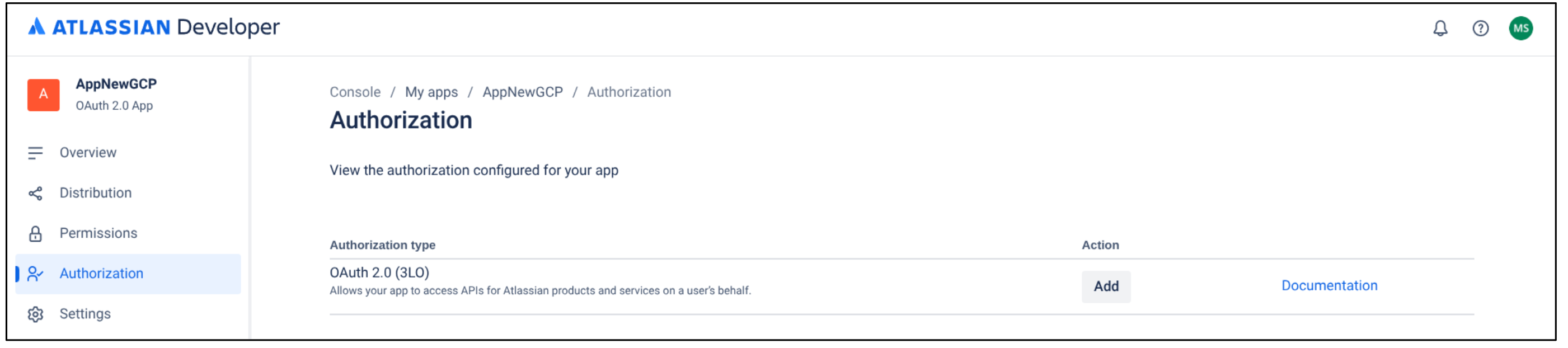
승인 유형 추가
콜백 URL 필드에
https://vertexaisearch.cloud.google.com/console/oauth/confluence_oauth.html을 입력합니다.변경사항 저장을 클릭합니다.
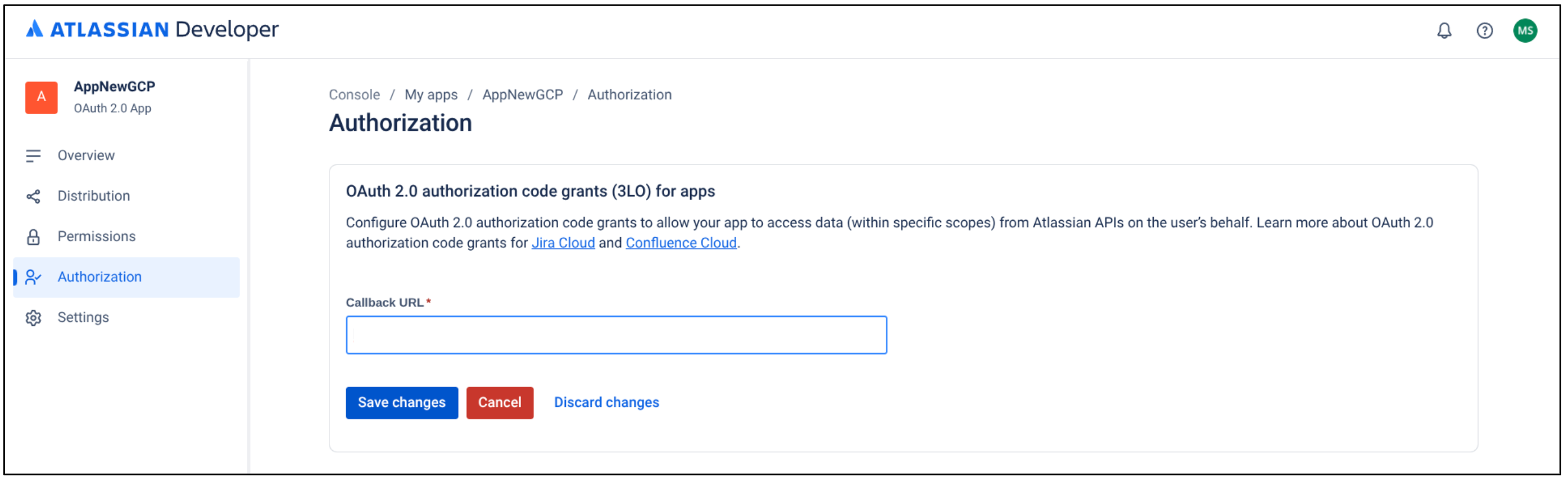
변경사항 저장
경고: 앱에 API가 없습니다. 앱에 API를 추가하세요가 표시되면 다음 절차를 계속 수행하여 OAuth 2.0을 구성합니다. 그렇지 않으면 해당 절차의 4단계로 건너뜁니다.
OAuth 2.0을 구성하고 Confluence 커넥터 설정에 필요한 사용자 인증 정보를 검색하려면 다음을 수행합니다.
OAuth 2.0을 사용 설정합니다.
권한을 클릭합니다.
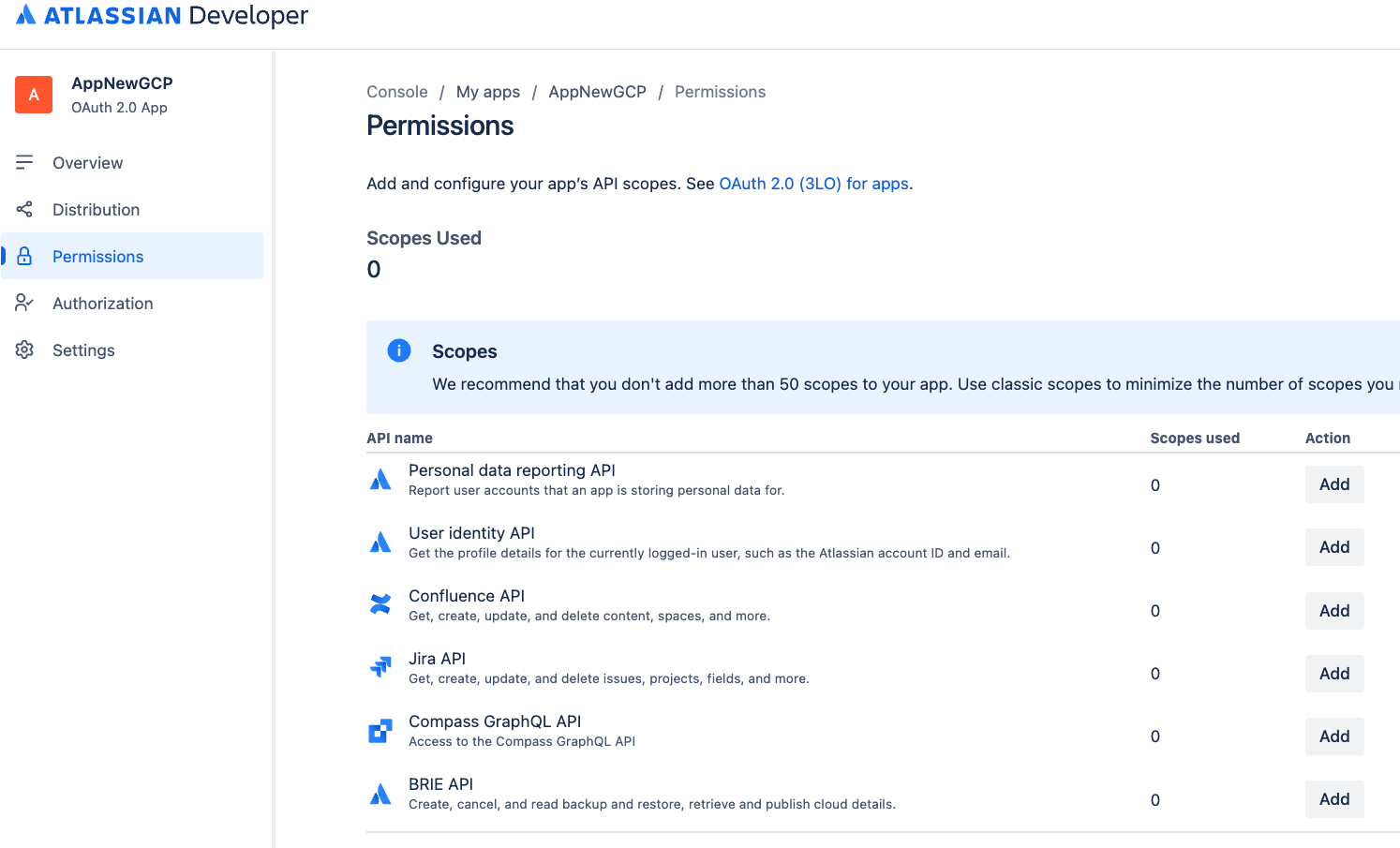
권한 선택 Confluence API로 이동합니다.
추가를 클릭합니다.
구성을 클릭합니다.
세분화된 범위 탭으로 이동하고 범위 수정을 클릭합니다.
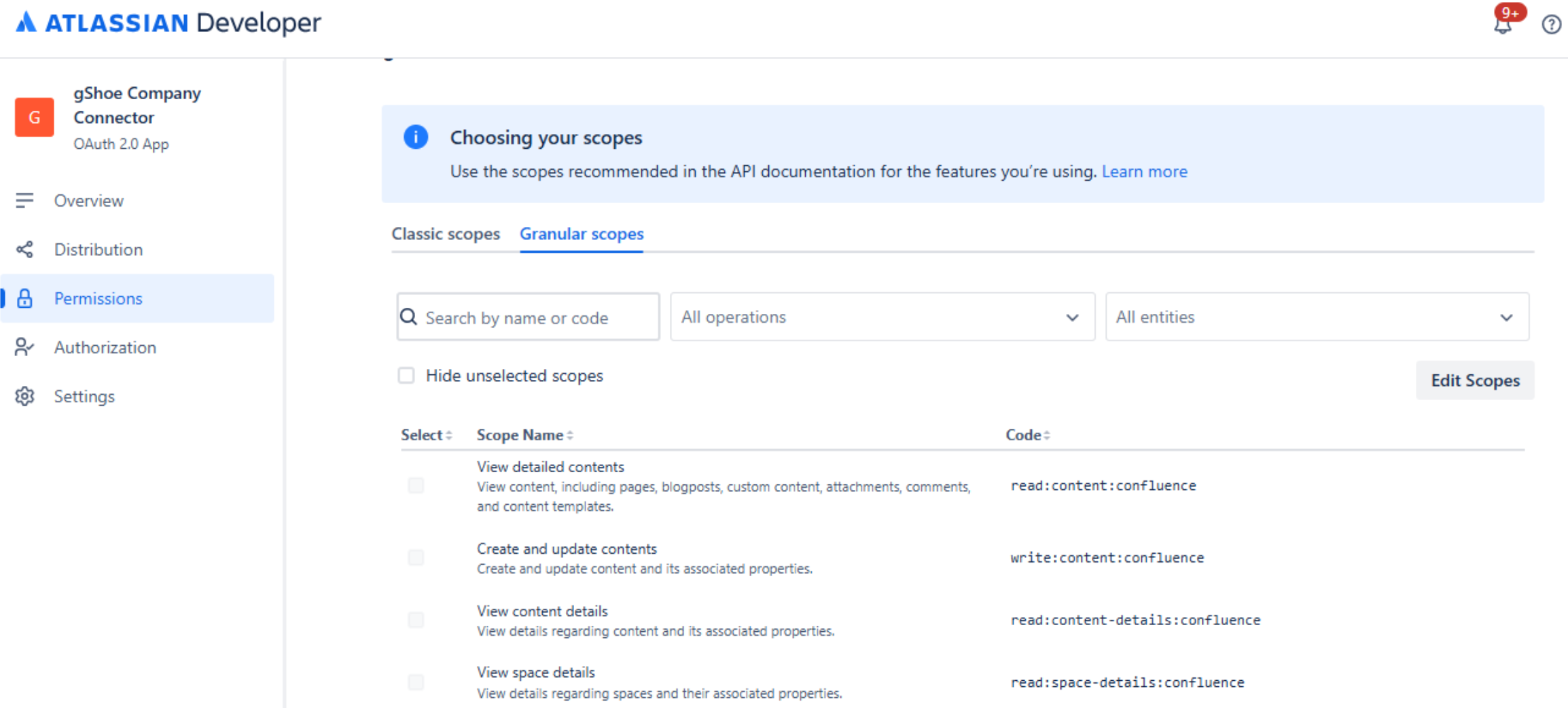
범위 수정 다음 범위를 선택합니다.
read:attachment:confluenceread:configuration:confluenceread:content.metadata:confluenceread:content-details:confluenceread:whiteboard:confluenceread:group:confluenceread:space:confluenceread:user:confluence
범위 8개가 선택되었는지 확인하고 변경사항을 저장합니다.
클라이언트 ID와 클라이언트 보안 비밀번호를 가져옵니다.
- 배포를 클릭합니다.
수정을 선택합니다.

배포 수정 공유를 선택하여 다른 필드 수정을 사용 설정합니다.
나머지 필드를 작성합니다. 공급업체 이름을 Google로, 개인정보처리방침을
https://policies.google.com으로 설정해야 합니다.개인 정보 선언 섹션에서 다음을 수행합니다.
- 앱에서 개인 정보를 저장하나요? 목록에서 예를 선택합니다.
개인 정보 보고 API를 구현했는지 확인하려면 개인 정보 보고 API를 구현했음을 확인합니다 체크박스를 선택합니다.
변경사항 저장을 클릭합니다.
설정을 선택한 다음 클라이언트 ID 및 클라이언트 보안 비밀번호 필드의 값을 복사합니다.

클라이언트 ID와 클라이언트 보안 비밀번호 복사
인스턴스 URL을 가져오려면 다음 단계를 따르세요.
- atlassian.net으로 이동하고 관리자 계정으로 로그인합니다.
- 동기화할 앱을 선택합니다. 예를 들어 첫 번째 앱을 동기화합니다.
- 인스턴스 URL을 찾습니다. 주소 표시줄에 하위 도메인으로 표시됩니다.
인스턴스 ID를 가져옵니다.
- 새 탭을 열고 인스턴스 URL을 복사한 후
/_edge/tenant_info를 인스턴스 URL에 추가합니다. 예를 들면https://<var>YOUR-INSTANCE</var>.atlassian.net/_edge/tenant_info입니다. 링크로 이동하여
cloudId값을 찾습니다.cloudId는 인스턴스 ID입니다.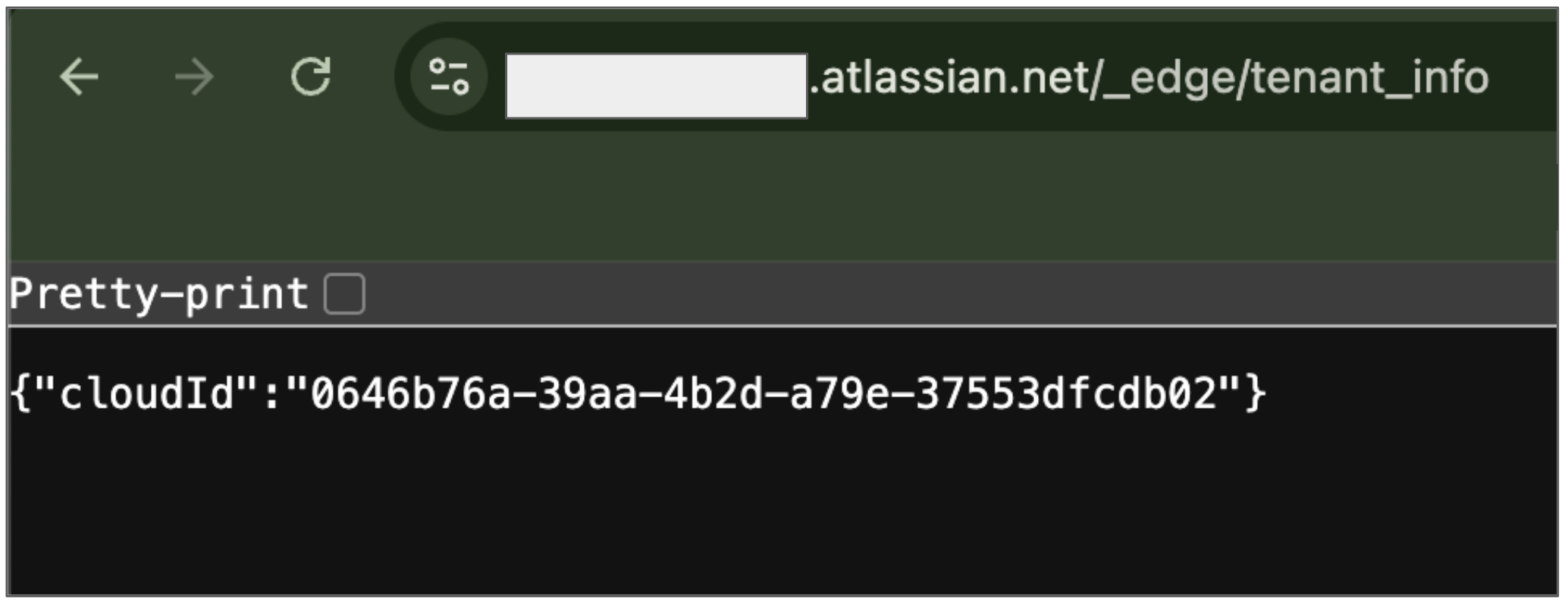
인스턴스 ID 가져오기
- 새 탭을 열고 인스턴스 URL을 복사한 후
최소 OAuth 범위
다음 표에는 Confluence Cloud 커넥터를 만드는 데 필요한 최소 OAuth 범위가 나와 있습니다.
| 권한 | 사용 이유 | 설명 |
|---|---|---|
| read:content-details:confluence | 데이터 수집 | 커넥터에서 Confluence에서 콘텐츠 세부정보를 읽을 수 있도록 허용합니다. |
| read:content.metadata:confluence | 데이터 수집 | 커넥터에서 콘텐츠 메타데이터를 읽을 수 있도록 허용합니다. |
| read:space:confluence | 데이터 수집 | 커넥터에서 스페이스를 읽을 수 있도록 허용합니다. |
| read:whiteboard:confluence | 데이터 수집 | 커넥터에서 화이트보드를 읽을 수 있도록 허용합니다. |
| read:attachment:confluence | 데이터 수집 | 커넥터에서 첨부파일을 읽을 수 있도록 허용합니다. |
| read:configuration:confluence | ACL 적용 | Confluence 사이트에 액세스하도록 ACL 적용을 사용 설정합니다. |
| read:group:confluence | ACL 적용 | 사용자 및 그룹 세부정보를 읽을 수 있도록 ACL 적용을 사용 설정합니다. |
| read:user:confluence | ACL 적용 | 사용자 세부정보를 읽을 수 있도록 ACL 적용을 사용 설정합니다. |
Confluence에서 API 토큰 설정
인증에 API 토큰을 사용하려면 범위가 없는 API 토큰을 만들어야 합니다. 이 커넥터는 범위가 있는 API 토큰을 지원하지 않습니다.
- Atlassian 콘솔에 로그인합니다.
- API 토큰 만들기를 클릭합니다.
- API 토큰 이름을 입력합니다.
- API 토큰 만료일을 선택합니다. 토큰 만료 기간은 1~365일입니다.
- 만들기를 클릭합니다.
- 나중에 사용할 수 있도록 토큰을 저장합니다.
인스턴스 URL 가져오기
- atlassian.net으로 이동하고 관리자 계정으로 로그인합니다.
- 동기화할 앱을 선택합니다. 예를 들어 첫 번째 앱을 동기화합니다.
- 인스턴스 URL을 찾습니다. 주소 표시줄에 하위 도메인으로 표시됩니다.
사용자 공개 상태 관리 및 역할 부여
사용자 공개 상태를 설정하려면 다음 단계를 따르세요.
Atlassian 개발자 콘솔에 로그인합니다.
사용자 프로필 아이콘을 클릭하고 계정 관리로 이동합니다.
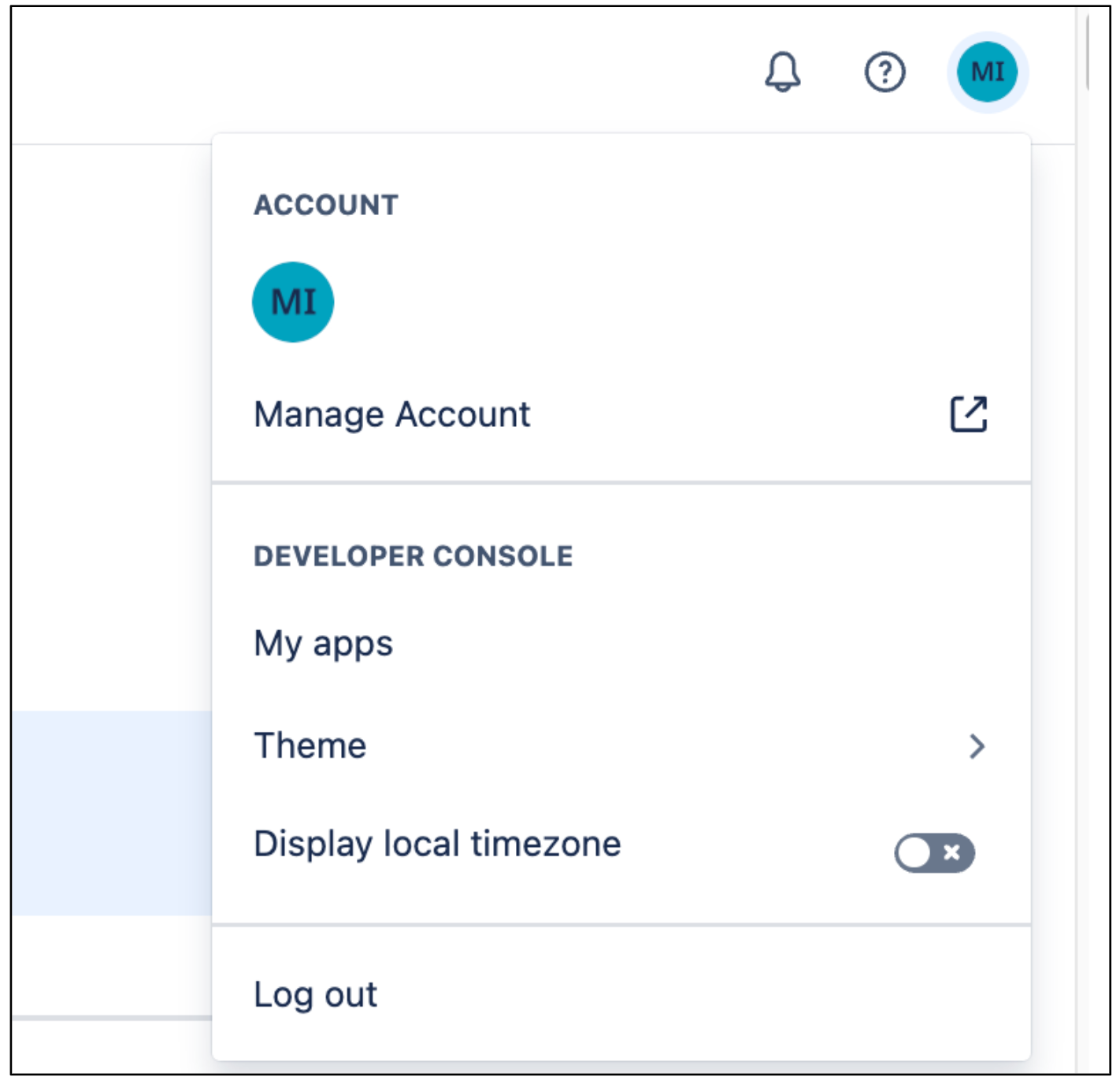
계정 관리 프로필 및 공개 상태로 이동합니다.
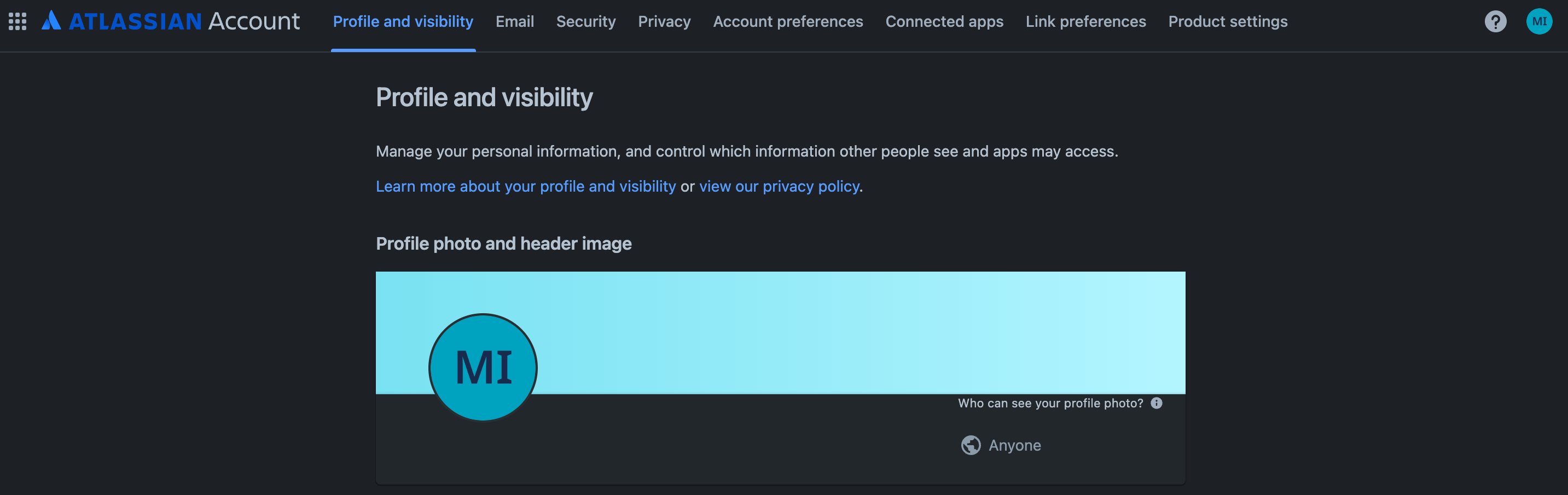
프로필 및 공개 상태 연락처로 이동하여 이 정보를 볼 수 있는 사용자를 모든 사용자로 설정합니다.

문의
사용자에게 관리자 역할 부여
원하는 경우 Atlassian에서 다른 사용자에게 관리자 역할을 부여할 수 있습니다.
관리자 계정을 사용하여 Atlassian에 로그인합니다.
메뉴 아이콘을 클릭하고 조직을 선택합니다. 또는 admin.atlassian.com으로 이동하면 됩니다.
앱 페이지에서 Confluence 옆에 있는 more_horiz(줄임표 아이콘)를 클릭하고 사용자 관리 버튼을 선택합니다.
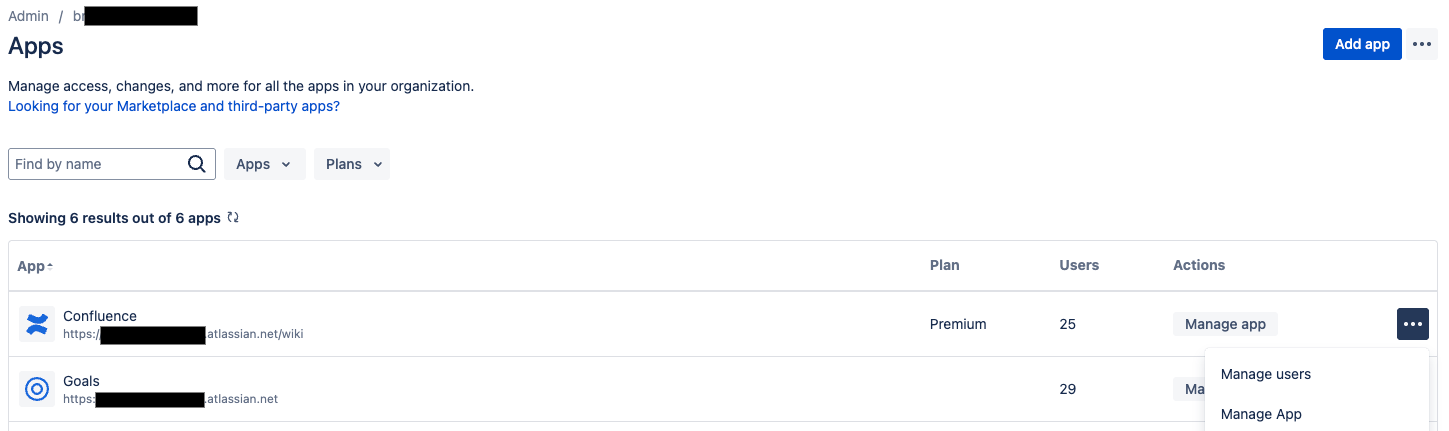
사용자 관리 사용자 관리에서 그룹을 클릭합니다.
그룹 페이지에서 다음을 수행합니다.
- 그룹 만들기를 클릭합니다.
- 그룹 이름을 입력합니다.
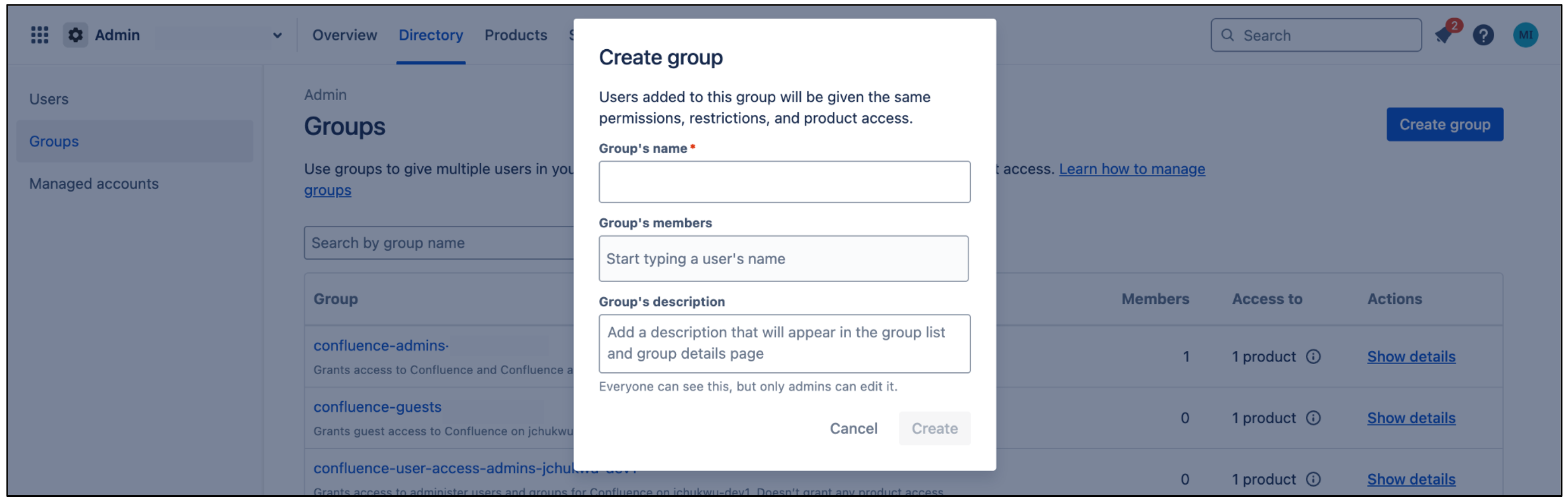
그룹 만들기 이 그룹은 커넥터에 필요한 권한을 받습니다. 이 그룹에 추가된 사용자는 이러한 권한을 상속받습니다. 커넥터는 이 그룹을 사용하여 인증하고 문서를 가져옵니다.
그룹 페이지에서 제품 추가를 클릭합니다.
- 제품 역할로 사용자 액세스 관리자를 선택합니다.
추가를 클릭합니다.

Confluence 사용자 액세스 관리자
그룹 구성원 추가를 클릭하여 커넥터에서 인증에 사용하는 사용자 계정이나 그룹 구성원을 추가합니다.
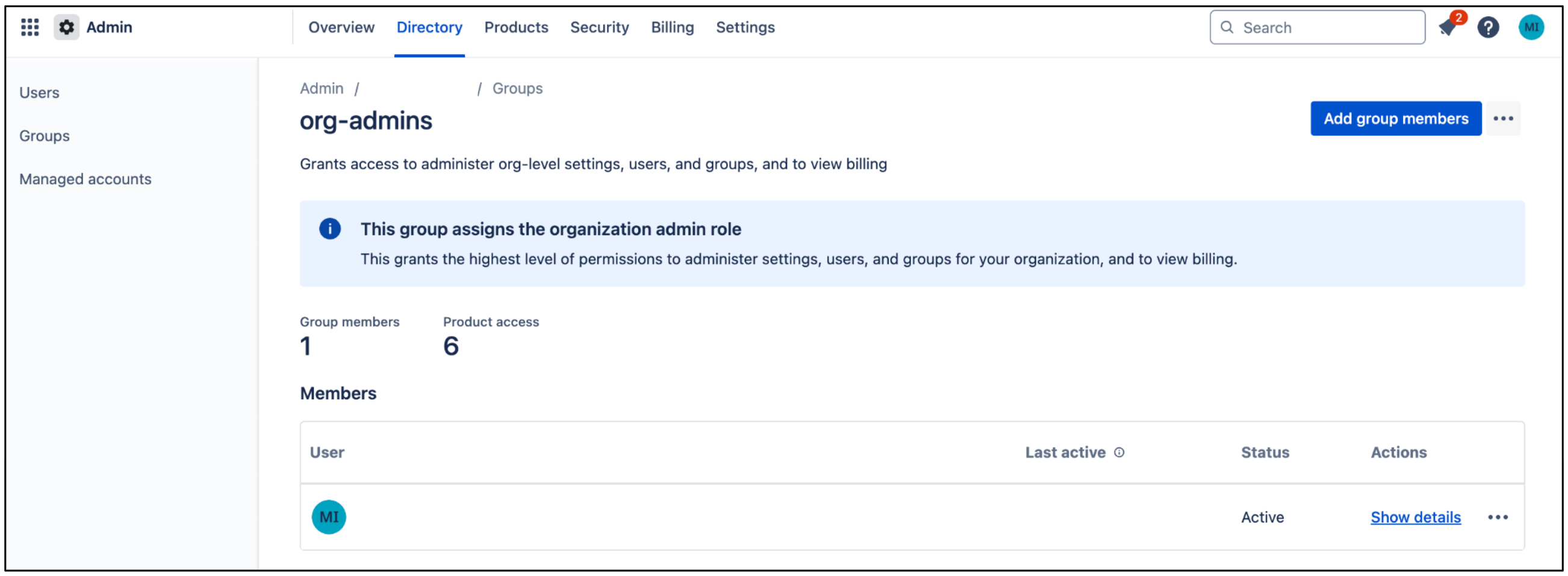
그룹 회원 추가
Confluence Cloud용 사용자 ID 접근자 설치 및 구성
Confluence Cloud의 개인 정보 보호 설정으로 인해 기본적으로 사용자 이메일 주소에 공개적으로 액세스할 수 없는 경우 Confluence Cloud용 사용자 ID 접근자 앱을 설치하여 사용자 이메일 주소를 안전하게 가져와야 합니다. 사용자 이메일 주소가 이미 공개적으로 표시되는 경우 앱을 설치하지 않아도 됩니다. 제한된 이메일 공개 상태에 대한 자세한 내용은 사용자 공개 상태 관리 및 역할 부여를 참고하세요.
역할 및 권한
Confluence Cloud용 사용자 ID 접근자 앱을 설치하고 구성하려면 적절한 관리 역할이 있어야 하며 필요한 앱 수준 권한을 부여해야 합니다.
- 필요한 역할: 앱을 설치하고 구성하려면
Confluence Site administrator여야 합니다. - 앱 수준 권한: 앱 설치 중에 다음 권한을 부여해야 합니다.
Read Email Address: 프로필 공개 상태가 제한된 경우에도 앱이 사용자 이메일 주소를 안전하게 가져올 수 있도록 허용합니다.App Storage scope: 앱이 스토리지 기기를 읽고 쓸 수 있도록 합니다.
Confluence Cloud용 사용자 ID 접근자 설치
Confluence 사이트에 Confluence Cloud용 사용자 ID 접근자 앱을 설치하려면 다음 단계를 따르세요.
- Atlassian 개발자 콘솔로 이동합니다.
이메일 주소 읽기 및 앱 스토리지 범위 권한을 검토하고 앱 받기를 클릭합니다.

권한 검토 및 앱 가져오기 이 앱을 설치할 사이트 선택 목록에서 앱을 설치할 Confluence 사이트를 선택합니다. 이 목록에는 관리자 액세스 권한이 있는 사이트만 표시됩니다.
참고: 앱을 설치하려면 하나 이상의 Confluence 사이트의 관리자여야 합니다.
설치를 클릭하여 앱 설치를 완료합니다.
Confluence Cloud용 사용자 ID 접근자 구성
Confluence Cloud용 사용자 ID 접근자 앱을 설치한 후 외부 시스템(예: Confluence Cloud 커넥터)에서 앱의 웹 트리거를 안전하게 호출하여 이메일을 가져오는 데 사용하는 API 키를 구성합니다.
구성 페이지에 액세스
Confluence Cloud에서 Confluence Cloud용 사용자 ID 접근자 앱의 구성 페이지에 액세스하려면 다음 단계를 따르세요.
- Confluence Cloud 인스턴스의 탐색 메뉴에서 설정 ⚙️ 아이콘을 클릭합니다.
- 메뉴에서 앱을 선택합니다.
- 앱 관리 페이지의 앱 관리 목록에서 Confluence Cloud용 사용자 ID 액세스 도구 앱을 찾습니다.
구성 또는 앱과 연결된 링크를 클릭합니다. 그러면 Confluence 내에서 앱 전용 구성 페이지가 열립니다.
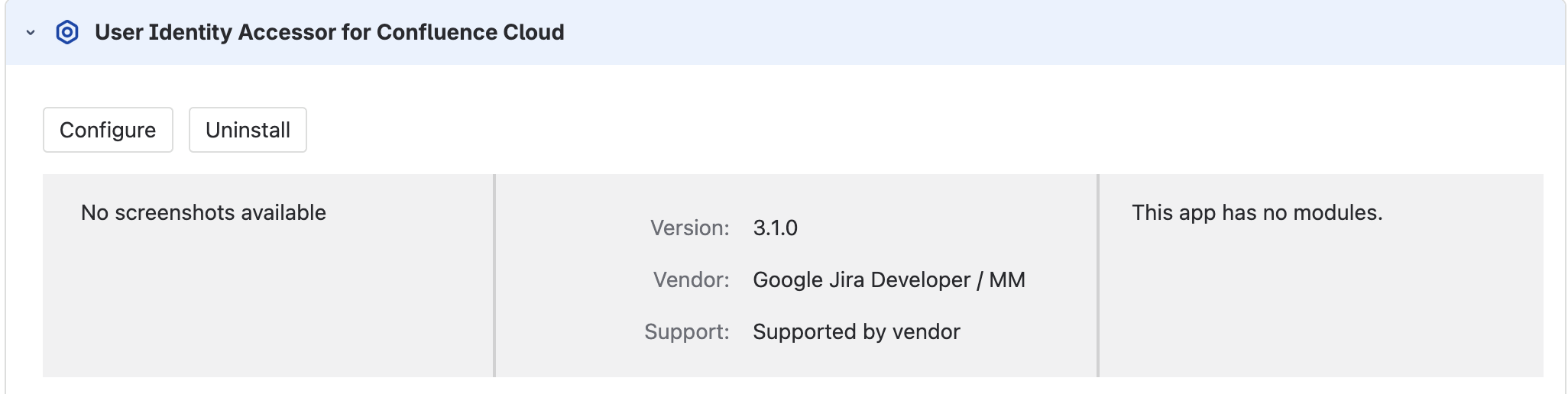
Confluence Cloud용 사용자 ID 액세스 도구 앱 구성
API 키 설정
구성 페이지에서 API 키를 설정하려면 다음 단계를 수행합니다.
API 키 구성 섹션에서 앱의 웹 트리거에 대한 요청을 인증하는 데 사용할 보안 비밀 키를 지정합니다. 다음 방법 중 하나를 사용하여 요청을 인증할 수 있습니다.
자체 키 입력: 강력하고 고유한 API 키를 API 키 필드에 입력하거나 붙여넣습니다. 대문자, 소문자, 숫자, 기호를 조합하여 최소 20~30자 이상(영문 기준)의 키를 사용합니다.
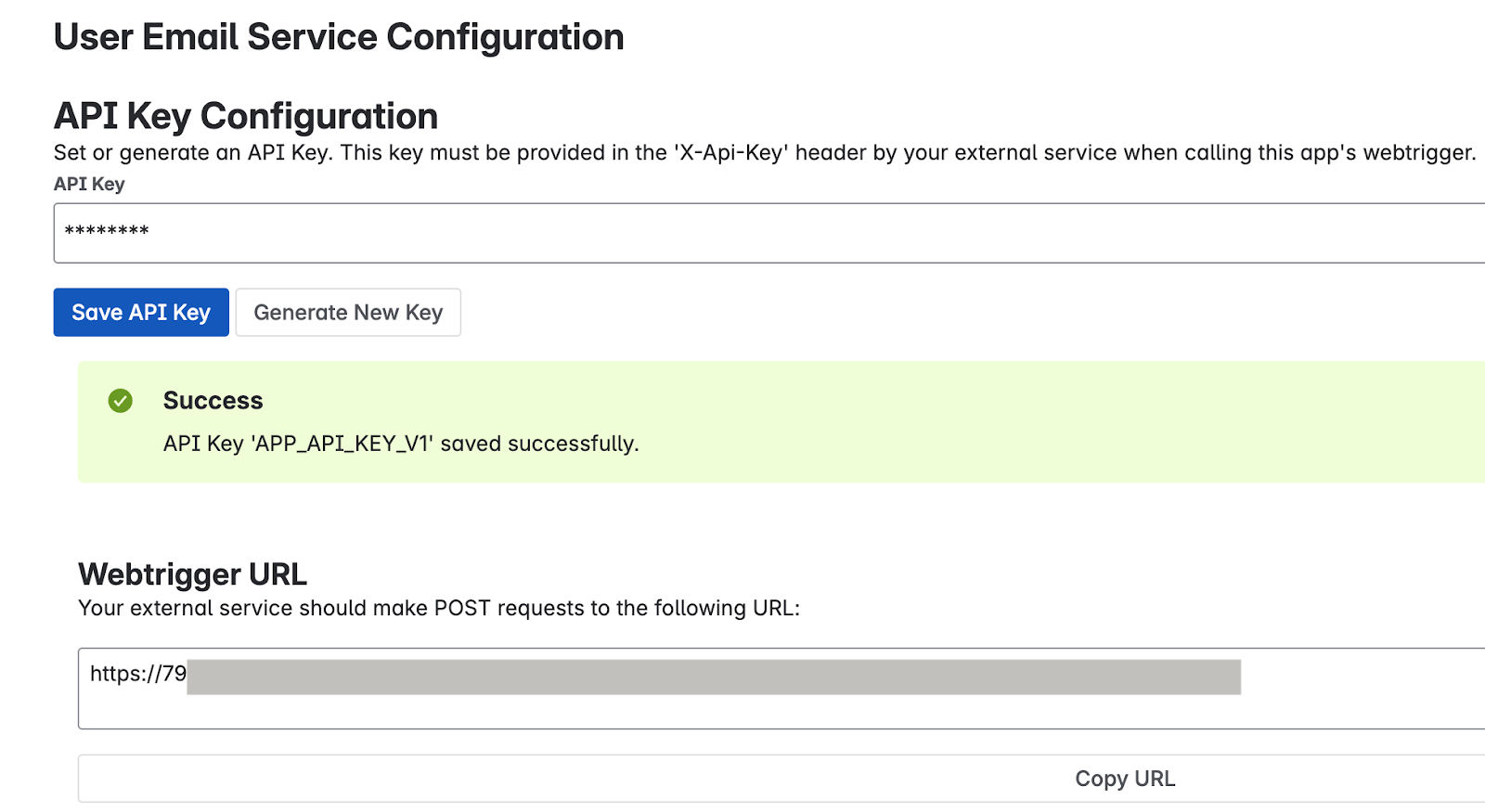
자체 키 입력 키 생성: 새 키 생성 버튼을 클릭합니다. 시스템에서 강력한 무작위 키를 생성하여 필드에 표시합니다.
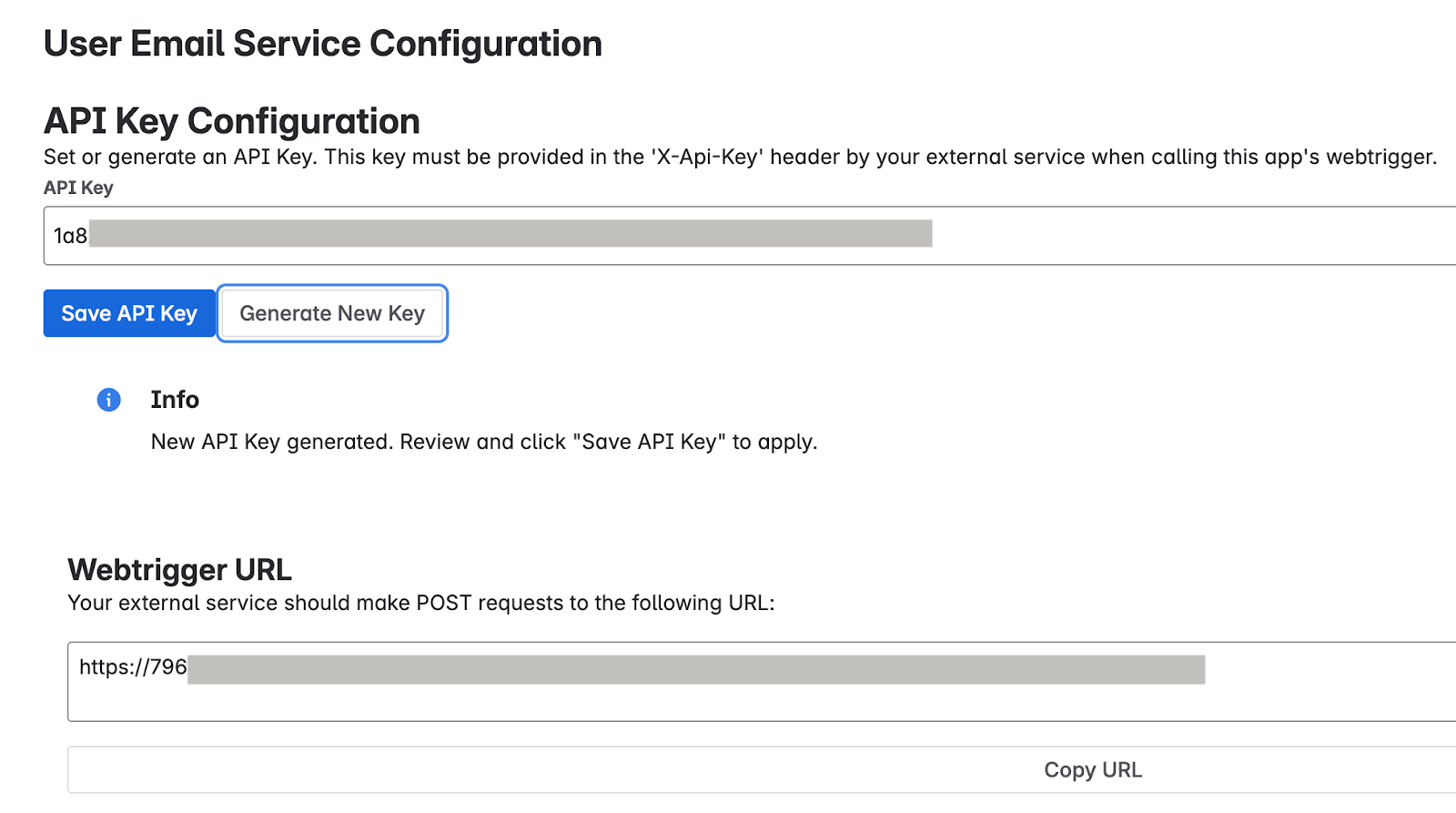
키 생성 중요: 필드에 표시된 API 키를 즉시 복사하세요. 보안상의 이유로 저장하거나 다른 곳으로 이동한 후에는 전체 키가 표시되지 않을 수 있습니다. 분실한 경우 새 키를 설정하거나 생성해야 합니다.
API 키 저장을 클릭합니다. 키가 안전하게 저장되었다는 성공 메시지가 표시됩니다.
앱 구성 테스트
외부 시스템에서 요청을 전송하고 사용자 이메일 주소가 성공적으로 반환되는지 확인하여 Confluence Cloud용 사용자 ID 접근자 앱이 올바르게 구성되었는지 확인합니다.
웹 트리거 URL 가져오기
- 앱 관리 페이지에서 Webtrigger URL 섹션을 찾습니다. 이 섹션에 Confluence 사이트와 이 앱 설치에 고유한 URL이 표시됩니다.
- 외부 시스템은 이 URL을 호출하여 사용자 이메일을 요청해야 합니다.
- URL은 일반적으로
http://uuid/domain.net/x1/randomId와 같습니다. 예를 들면https://YOUR_INSTANCE_ID.hello.atlassian-dev.net/x1/WEBTRIGGER_ID입니다. 여기서YOUR_INSTANCE_ID는 Confluence Cloud 인스턴스 식별자이고WEBTRIGGER_ID는 앱에 대해 생성된 웹 트리거 엔드포인트의 고유 식별자입니다.
- URL 복사 버튼을 클릭하거나 전체 URL을 복사합니다.
외부 시스템 구성
이전 단계에서 가져온 API 키와 웹 트리거 URL을 사용하여 Confluence 사용자 이메일을 가져와야 하는 외부 시스템을 구성합니다.
- 엔드포인트 URL: 복사한 웹 트리거 URL
- HTTP 메서드:
POST 필수 헤더:
- 콘텐츠 유형:
application/json X-Api-Key:
YOUR_API_KEYYOUR_API_KEY를 API 키 설정 섹션에서 설정하거나 생성한 API 키로 바꿉니다.
- 콘텐츠 유형:
curl 명령어 예시
이 예시에서는 계정 ID 배열을 허용하고 이메일 주소를 반환하는 Confluence Cloud용 사용자 ID 액세스 도구 웹 트리거를 호출하는 방법을 보여줍니다.
curl --location --request POST 'https://YOUR_INSTANCE_ID.hello.atlassian-dev.net/x1/ENDPOINT_PATH' \
--header 'X-Api-Key: YOUR-API-KEY' \
--header 'Content-Type: application/json' \
--data-raw '{
"accountIds": [
"ACCOUNT_ID_1",
"ACCOUNT_ID_2"
]
}'
다음과 같이 바꿉니다.
YOUR_INSTANCE_ID를 Confluence Cloud 인스턴스 ID로 바꿉니다.ENDPOINT_PATH를 API 엔드포인트 경로로 바꿉니다.YOUR_API_KEY를 API 키 설정 섹션에서 설정하거나 생성한 API 키로 바꿉니다.ACCOUNT_ID를 타겟팅하려는 Atlassian 계정 ID로 바꿉니다.
예상 대답
[{"accountId":"ACCOUNT_ID_1","emailAddress":"EMAIL_ADDRESS_1"},
{"accountId":"ACCOUNT_ID_2","emailAddress":"EMAIL_ADDRESS_2"}]
다음과 같이 바꿉니다.
ACCOUNT_ID_X를 실제 Atlassian 계정 ID로 바꿉니다.USER_EMAIL_X를 API 호출에서 반환된 사용자 이메일 주소로 바꿉니다.
보안 권장사항 구현
API 키 보안을 확인하려면 다음 권장사항을 따릅니다.
- API 키를 Confluence Cloud 커넥터 구성 내에 안전하게 저장합니다.
- 웹훅 URL과의 모든 통신이 HTTPS를 통해 이루어지는지 확인합니다. Confluence Cloud용 사용자 ID 액세스 도구 웹 트리거 기본값입니다.
Confluence Cloud용 사용자 ID 접근자 지원
Google 에서 Confluence Cloud용 사용자 ID 접근자 앱에 대한 지원 서비스를 이용할 수 있으며, 여기에는 앱을 최신 상태로 유지하기 위한 유지보수 및 정기 업데이트가 포함될 수 있습니다. 문제가 발생하거나 앱 기능과 관련해 궁금한 점이 있으면 Google Cloud 지원팀에 문의하세요.
Confluence Cloud 데이터 스토어 관리
이 섹션에서는 Confluence Cloud 데이터 스토어를 만들고, 업데이트하고, 업그레이드하는 방법을 설명합니다.
Confluence Cloud 데이터 스토어 만들기
콘솔
Google Cloud 콘솔을 사용하여 Confluence Cloud의 데이터를 Gemini Enterprise와 동기화하려면 다음 단계를 수행합니다.
Google Cloud 콘솔에서 Gemini Enterprise 페이지로 이동합니다.
탐색 메뉴에서 데이터 스토어를 클릭합니다.
데이터 스토어 만들기를 클릭합니다.
데이터 소스 선택 페이지에서 Confluence Cloud를 스크롤하거나 검색하여 서드 파티 소스를 연결합니다.
데이터 스토어의 Confluence Cloud 소스 지정 페이지에서 다음을 수행합니다.
인증 방법을 선택합니다.
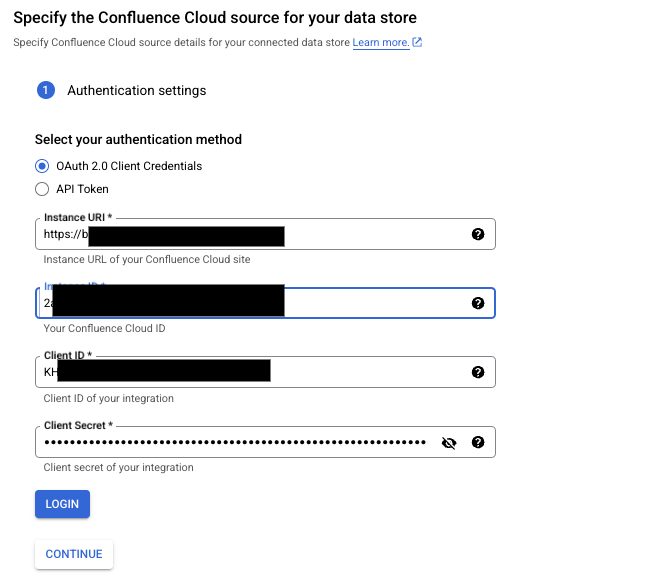
인증 세부정보 입력 인증에 OAuth를 사용하려면 OAuth 2.0 클라이언트 사용자 인증 정보를 선택한 후 인스턴스 URI, 인스턴스 ID, 클라이언트 ID, 클라이언트 보안 비밀번호를 지정합니다.
- 로그인을 클릭하고 앱 사이트를 선택합니다.
- 수락을 클릭합니다.
갱신 토큰 기본 만료 시간은 365일입니다. 갱신 토큰이 만료되거나 취소된 경우 다음 중 한 작업을 수행하면 됩니다.
- OAuth 흐름을 다시 시작합니다. 재인증하는 사용자에게 관리자 권한이 있어야 합니다.
- 갱신 토큰을 사용하여 새 액세스 토큰과 갱신 토큰 쌍을 가져옵니다.
자세한 내용은 액세스 토큰 만료 또는 취소를 참조하세요.
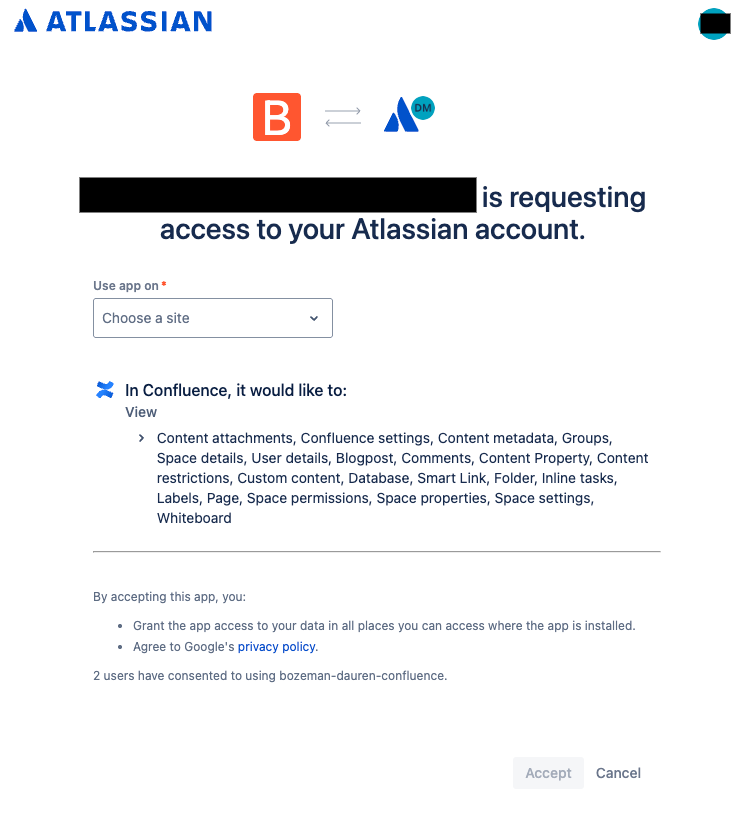
앱을 사용할 사이트 선택 인증에 API 토큰을 사용하려면 API 토큰을 선택한 후 인스턴스 URI, Confluence 사용자 이름, API 토큰을 지정합니다.
계속을 클릭합니다.
(선택사항) 고급 옵션 섹션에서 다음을 수행합니다.
- 허용 목록에 고정 IP 주소 집합만 추가하려면 고정 IP 주소 사용 설정 체크박스를 선택합니다.
- 커넥터가 Confluence 인스턴스에 전송하는 쿼리에 비율 제한을 적용하려면 최대 QPS 필드에 초당 최대 쿼리 수를 지정합니다. 기본값은 20QPS입니다. Confluence 서버 성능에 따라 QPS 값을 점진적으로 늘릴 수 있습니다.
QPS 값을 늘리기 전에 다음 사항을 고려하세요.
- Confluence 서버의 기존 부하
- 서버를 사용하는 다른 서드 파티 애플리케이션의 처리량
- Confluence ID 동기화 Forge URL 필드에 Confluence Cloud용 사용자 ID 액세스 도구 앱에서 생성된 URL을 입력합니다.
- Confluence ID 동기화 Forge 클라이언트 보안 비밀번호 필드에 Confluence Cloud용 사용자 ID 액세스 도구에 구성된 클라이언트 보안 비밀번호를 입력합니다. 이 비밀번호는 API 키 설정 섹션에서 생성된 API 키입니다.
동기화할 항목 섹션에서 다음을 수행합니다.
동기화할 항목을 선택합니다.
페이지
화이트보드
블로그
첨부파일
댓글
데이터는 데이터 스토어를 만들 때 보유한 관리자 권한을 기반으로 수집됩니다. 관리자 권한 외에도 블로그나 게시물과 같은 특정 항목 레코드에 액세스할 수 있어야 합니다.
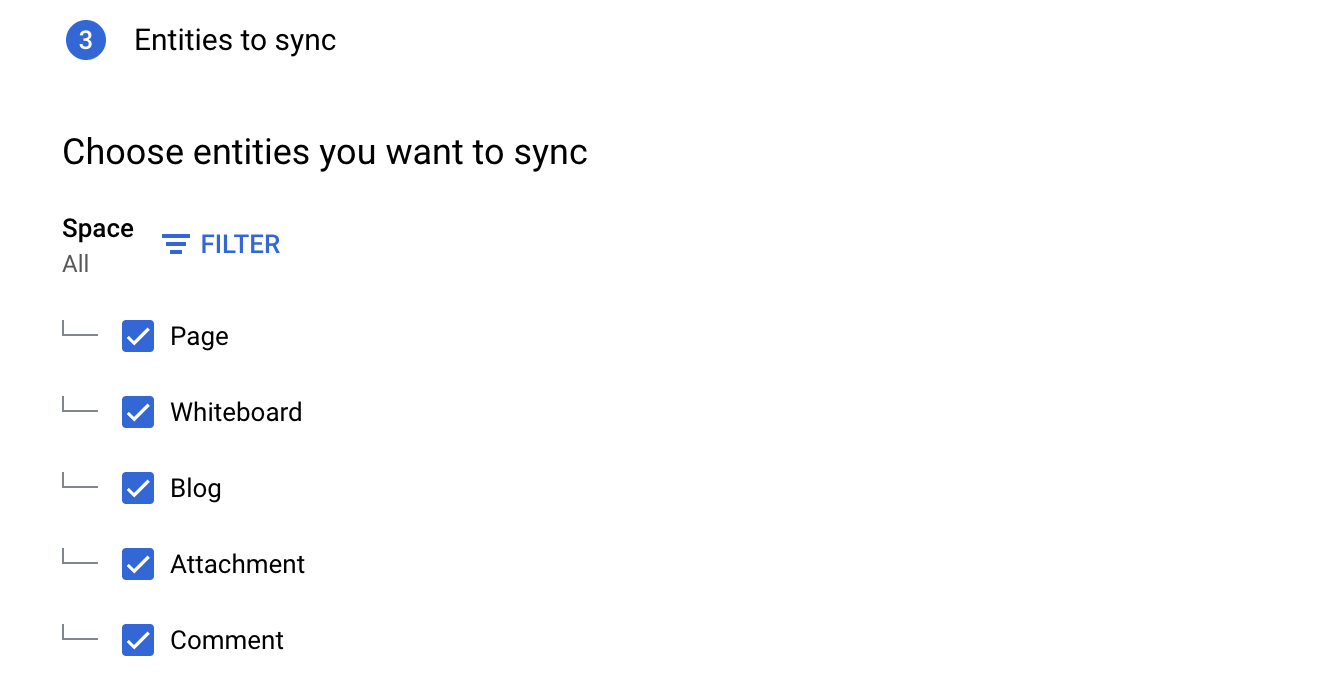
동기화할 항목 선택 선택사항: 특정 스페이스에서 동기화하려면 다음 단계를 따르세요.
- 필터를 클릭합니다.
- 색인에서 항목을 필터링하려면 색인에서 제외를 선택하거나 색인에 포함되도록 하려면 색인에 포함을 선택합니다.
- 스페이스 키를 입력합니다. 스페이스 키를 누른 후 Enter 키를 누릅니다.
- 저장을 클릭합니다.

항목을 포함하거나 제외하는 필터를 지정합니다. 계속을 클릭합니다.
전체 동기화의 동기화 빈도와 증분 데이터 동기화의 증분 동기화 빈도를 선택합니다. 자세한 내용은 동기화 일정을 참고하세요.
항목 및 ID 데이터의 전체 동기화를 별도로 예약하려면 전체 동기화 아래의 메뉴를 펼친 후 커스텀 옵션을 선택합니다.
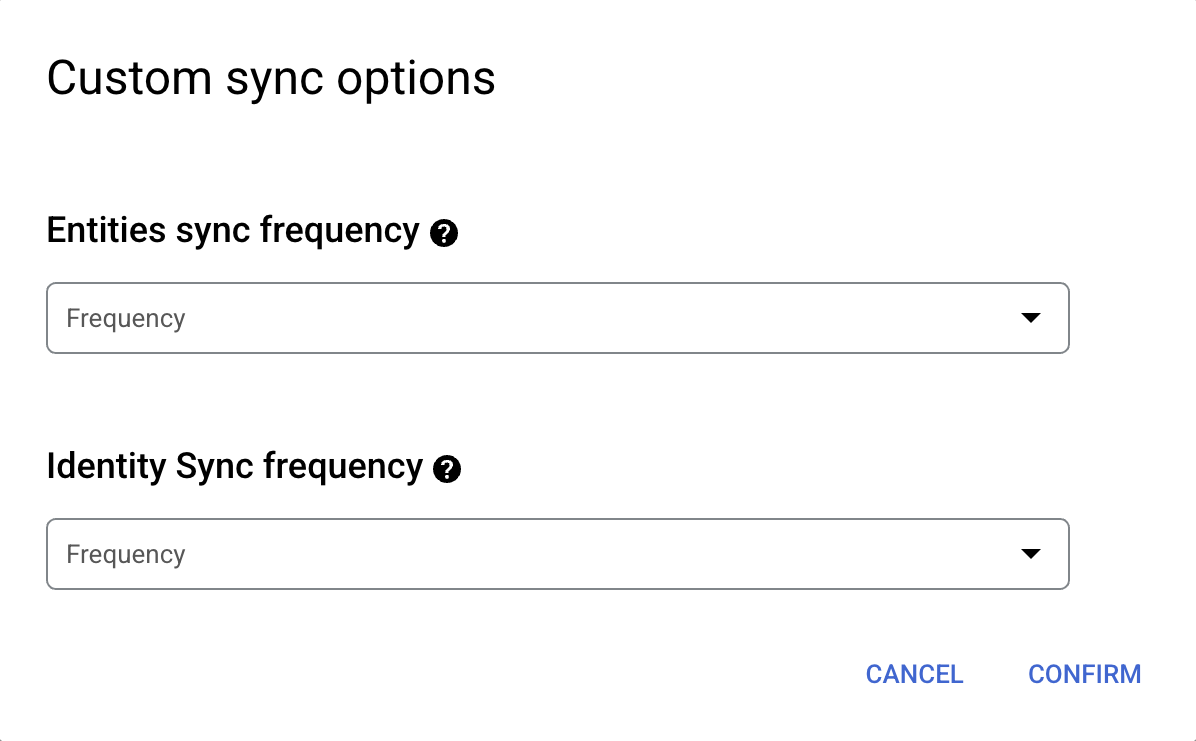
전체 항목 동기화와 전체 ID 동기화에 별도의 일정을 설정합니다. 데이터 커넥터 리전을 선택합니다.
데이터 커넥터 이름을 입력합니다.
만들기를 클릭합니다. Gemini Enterprise는 데이터 스토어를 만들고 데이터 스토어 페이지에 데이터 스토어를 표시합니다.
수집 상태를 확인하려면 데이터 스토어 페이지로 이동하여 데이터 스토어 이름을 클릭한 후 데이터 페이지에서 세부정보를 확인합니다. 데이터 동기화를 시작하면 커넥터 상태가 만들기에서 실행 중으로 변경됩니다. 수집이 완료되면 상태가 활성으로 변경되어 데이터 소스 연결이 설정되고 다음으로 예약된 동기화를 기다리고 있음을 나타냅니다.
데이터 크기에 따라 수집하는 데 몇 분 또는 몇 시간이 걸릴 수 있습니다.
데이터 스토어 업데이트
다음 데이터 센터 파라미터를 업데이트할 수 있습니다.
- 데이터 스토어 이름
- 클라이언트 ID, 클라이언트 보안 비밀번호, 사용자 계정, API 토큰과 같은 인증 사용자 인증 정보
- 최대 QPS 및 Confluence ID 동기화 Forge URL, 클라이언트 보안 비밀번호와 같은 Forge 앱 파라미터
- 전체 동기화 빈도, 증분 동기화 빈도, 실시간 동기화
- 항목 데이터를 수집하기 위한 필터 조건
데이터 스토어를 업데이트하려면 다음 단계를 따르세요.
Google Cloud 콘솔에서 Gemini Enterprise 페이지로 이동합니다.
탐색 메뉴에서 데이터 스토어를 클릭합니다.
업데이트할 데이터 스토어의 이름을 클릭합니다.
다음 값을 업데이트합니다.
- 데이터 스토어 이름, 전체 동기화 빈도 또는 증분 동기화 빈도를 업데이트하려면 수정 아이콘 을 클릭합니다.
- 실시간 동기화 빈도를 업데이트하려면 실시간 동기화 옆에 있는 보기/수정을 클릭합니다.
- 인증 사용자 인증 정보를 업데이트하려면 다시 인증을 클릭한 다음 값을 지정합니다.
- 최대 QPS 또는 Forge 앱 파라미터를 업데이트하려면 파라미터 보기/수정을 클릭한 다음 값을 지정합니다.
- 항목의 필터 조건을 업데이트하려면 항목 섹션에서 파라미터 수정을 클릭한 다음 필터를 클릭합니다.
새 데이터 스토어로 업그레이드
페이지 항목 검색 결과의 정확성에 문제가 있는 경우 다음 단계에 따라 최신 버전의 데이터 스토어로 업그레이드하세요.
- 최신 버전의 데이터 스토어를 사용하는지 확인합니다.
- 탐색 메뉴에서 데이터 스토어를 클릭합니다.
- 데이터 스토어 이름을 클릭합니다.
- 표시되는 데이터 스토어 세부정보 페이지의 항목 탭에서 페이지 항목을 클릭합니다.
- 데이터 페이지에서 유형 필드의 값을 확인합니다. 값이
Unstructured data인 경우 최신 버전의 데이터 스토어가 사용 중이므로 별도의 조치가 필요하지 않습니다. 값이Structured data이면 다음 단계에 따라 새 데이터 스토어를 만들고 새 데이터 스토어로 마이그레이션합니다.
- 새 데이터 스토어를 만듭니다.
- 필수 데이터가 포함된 새 데이터 스토어에 대해 전체 동기화가 한 번 완료되었는지 확인합니다.
- 새 데이터 스토어를 앱에 추가합니다.
- 이전 데이터 스토어에서 동기화를 일시중지합니다.
- 새 데이터 스토어가 페이지 항목 검색에 의도한 대로 작동하는지 확인한 후 앱에서 이전 데이터 스토어를 삭제합니다.
실시간 동기화 사용 설정
실시간 동기화는 문서 항목만 동기화하며 ID 항목과 관련된 데이터는 동기화하지 않습니다. 다음 표는 실시간 동기화가 지원되는 문서 이벤트를 보여줍니다.
| Confluence 항목 | 만들기 | 업데이트 | 삭제 | 권한 변경 |
|---|---|---|---|---|
| Spaces | ||||
| 페이지 | ||||
| 블로그 | ||||
| 첨부파일 | ||||
| 댓글 | ||||
| 화이트보드 |
Confluence Cloud 데이터 스토어를 만든 후 20분이 지나면 실시간 동기화를 사용 설정합니다. Confluence 데이터 소스의 실시간 동기화를 사용 설정하려면 다음 단계를 따르세요.
웹훅 URL 생성
- Gemini Enterprise 페이지로 이동하고 탐색 메뉴에서 데이터 스토어를 클릭합니다.
- Confluence 데이터 스토어를 선택합니다.
실시간 동기화 행에서 보기/수정을 클릭합니다.
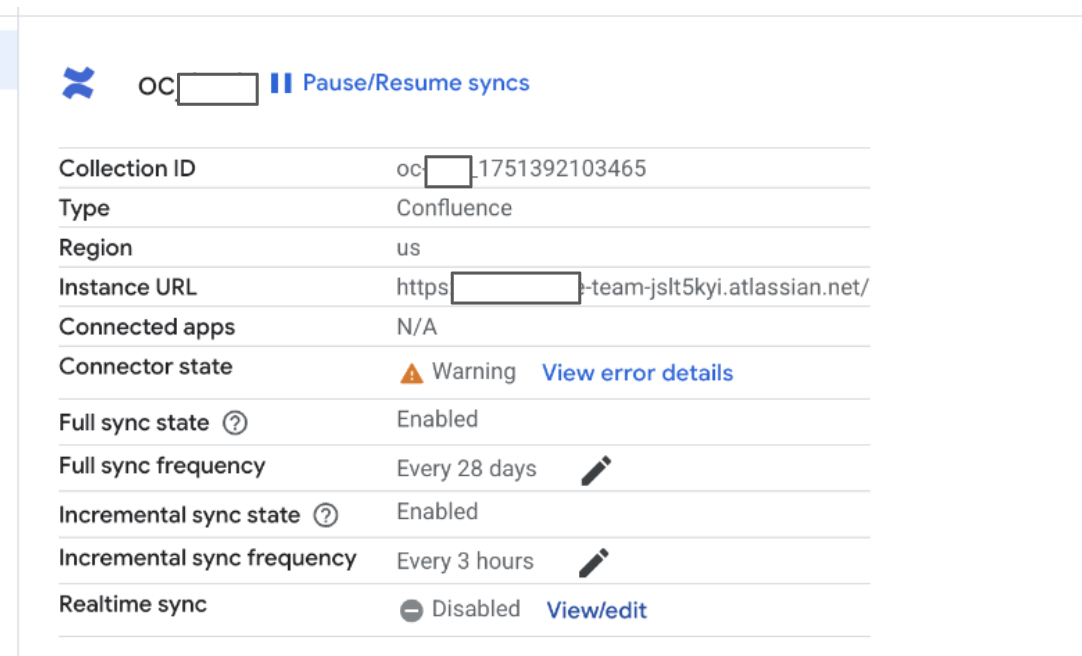
실시간 동기화 : 사용 중지됨 상태 실시간 동기화 파라미터 보기 및 수정 대화상자에서 다음을 수행합니다.
- 실시간 동기화를 사용 설정하려면 실시간 동기화 사용 설정 전환 버튼을 클릭합니다.
- 클라이언트 보안 비밀 필드에
clientsecret과 같은 자리표시자 값을 입력합니다. - 저장을 클릭합니다.
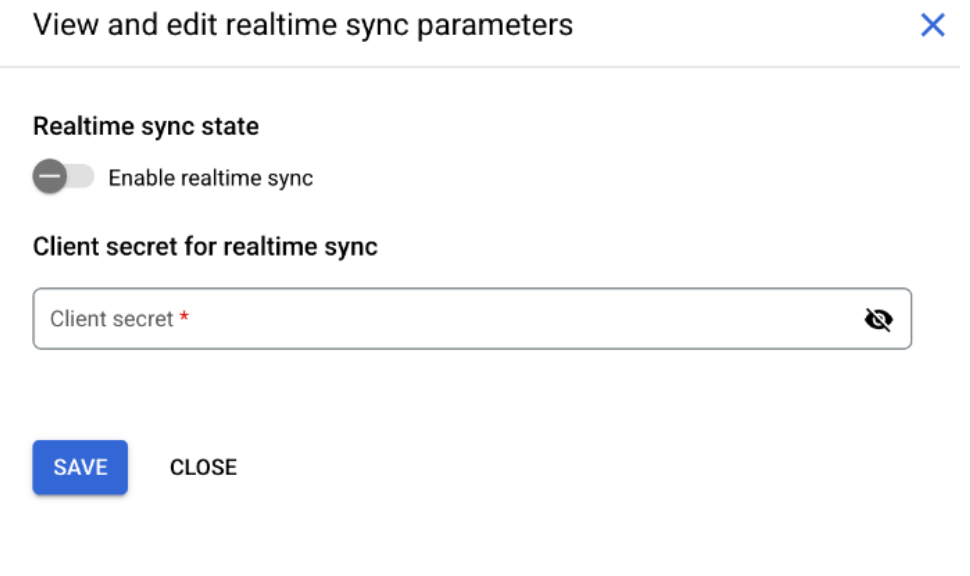
실시간 동기화 사용 설정
실시간 동기화 상태가
Running으로 변경되면 보기/수정을 클릭합니다.
실시간 동기화 : 실행 중 상태 실시간 동기화 파라미터 보기 및 수정 대화상자에서 다음을 수행합니다.
- 웹훅 URL을 복사합니다.
- 닫기를 클릭합니다.
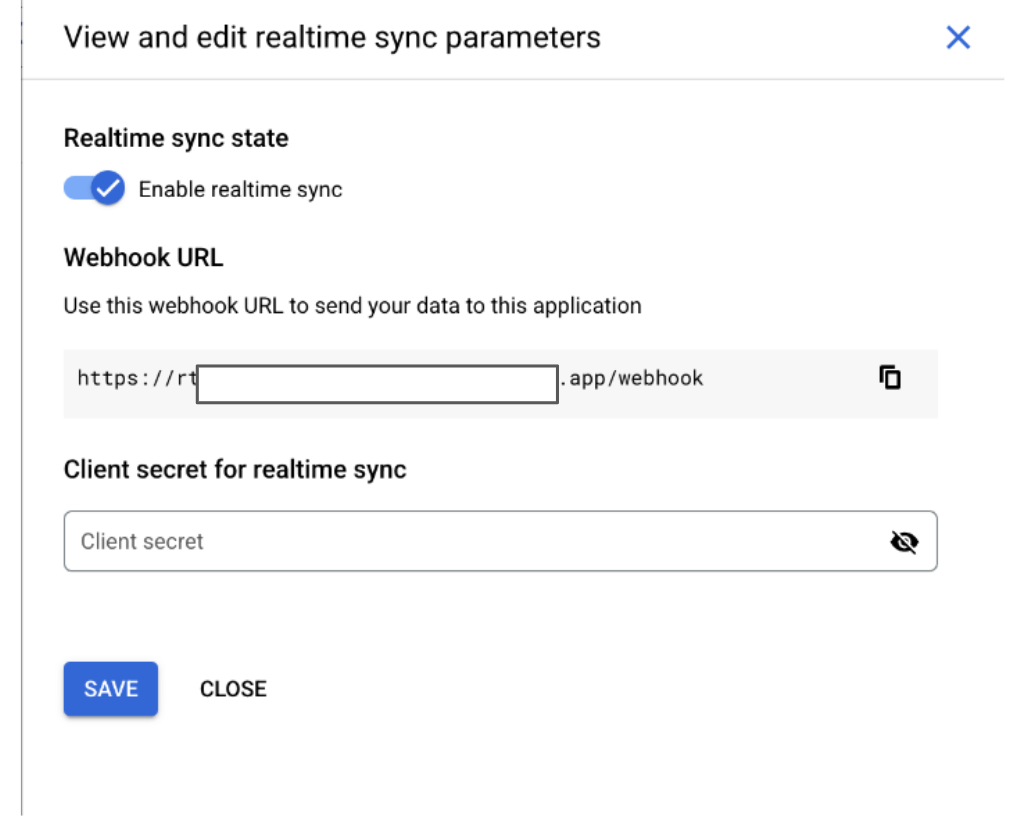
웹훅 URL 복사
API를 사용하여 이벤트 구독
Confluence에서 실시간 업데이트를 받으려면 POST 요청을 사용하여 특정 이벤트를 구독해야 합니다. API 호출을 하려면 Confluence에서 인증 및 권한을 설정하는 데 사용한 것과 동일한 관리자 계정을 사용하여 데이터 스토어를 만드세요.
curl -X POST \
INSTANCE_URL/wiki/rest/webhooks/1.0/webhook \
-H "Content-Type: application/json" \
-u "USERNAME:API_TOKEN" \
-d '{
"name": "SUBSCRIPTION_NAME",
"url": "LISTENER_URL",
"events": [
"EVENT_TYPE_1",
"EVENT_TYPE_2"
],
"active": true
}'
INSTANCE_URL: Atlassian Cloud 사이트의 기본 웹 주소입니다.
USERNAME: Atlassian Cloud 사용자 이름입니다.
API_TOKEN: Atlassian 계정에서 생성된 API 토큰입니다. 자세한 내용은 Confluence에서 API 토큰 설정을 참고하세요.
SUBSCRIPTION_NAME: 이벤트 구독의 고유한 이름입니다.
LISTENER_URL: 데이터 스토어에서 실시간 동기화(RTS)가 사용 설정된 후 Google Cloud 콘솔에서 복사한 웹훅 URL입니다.
EVENT_TYPE: 구독하려는 이벤트 유형입니다. 첨부파일, 블로그 게시물, 페이지, 스페이스, 댓글의 이벤트를 생성, 업데이트, 삭제하도록 구독할 수 있습니다.
사용자는 다음 이벤트를 구독할 수 있습니다.
space_createdspace_updatedpage_createdpage_updatedattachment_createdattachment_updatedcomment_createdcomment_updatedblog_createdblog_updated
API 오류 코드
이 표에는 사용자가 웹훅을 만들 때 발생하는 일반적인 API 오류 코드가 나와 있습니다.
| 오류 클래스 | 오류 코드 | 오류 메시지 | 문제 해결 |
|---|---|---|---|
403 |
FORBIDDEN |
현재 사용자에게 Confluence 사용 권한이 없습니다. | 관리자 계정의 유효한 토큰과 올바른 API 엔드포인트를 사용해야 합니다. |
오류 메시지
다음 표에서는 Confluence Cloud를 Gemini Enterprise에 연결할 때 발생하는 일반적인 오류 메시지, 설명, 가능한 해결 방법을 설명합니다.
| 오류 코드 | 오류 메시지 | 설명 | 문제 해결 |
|---|---|---|---|
| CONFLUENCE_INVALID_AUTHENTICATION_1 | 인증 오류입니다. 추가 정보: | 커넥터에서 Confluence Cloud를 사용하여 인증할 수 없습니다. | 관리자 사용자 인증 정보를 사용하여 데이터 스토어를 다시 인증합니다. |
| CONFLUENCE_INVALID_AUTHORIZATION_1 | 승인 오류입니다. 추가 정보: | 관리자 권한이 없는 사용자 계정에서 Confluence Cloud에 액세스하려고 했습니다. | 관리자 사용자 인증 정보를 사용하여 데이터 스토어를 다시 인증합니다. |
| CONFLUENCE_TOO_MANY_REQUEST | Confluence Cloud에 대한 429 HTTP 요청이 너무 많습니다. | 커넥터가 전송한 요청 수가 기본 QPS 값을 초과합니다. | 이 문제가 지속되면 최대 QPS 필드를 사용하여 데이터 스토어의 QPS 값을 줄입니다. |
알려진 제한사항
- Confluence Cloud와의 통합에는 기존 사용자 관리 모델이 지원되지 않습니다. 중앙 집중식 사용자 관리 모델만 지원됩니다. 자세한 내용은 Atlassian 조직 통합 가이드를 참조하세요.
- Confluence 페이지에 추가한 매크로의 모양은 액세스 권한에 따라 사용자마다 다를 수 있습니다.
- 이 커넥터는 스페이스 항목의 증분 동기화를 지원하지 않습니다.
- Google Cloud 서비스 계정을 사용하여 Confluence Cloud에 인증할 수 없습니다.
다음 단계
데이터 스토어를 앱에 연결하려면 앱 만들기의 단계를 수행하여 앱을 만들고 데이터 스토어를 선택하세요.
앱과 데이터 스토어를 설정한 후 검색 결과가 표시되는 방식을 미리 보려면 검색 결과 미리보기를 참조하세요.
데이터 스토어의 알림을 사용 설정하려면 서드 파티 데이터 스토어의 알림 구성을 참조하세요.

